Revit体量中如何选取空心形状?选中一个面拉伸?
1、此图形顶部有一个空心形状,下面要选中这个空心形状。
首先是动图演示,接下来是详细操作过程解析。
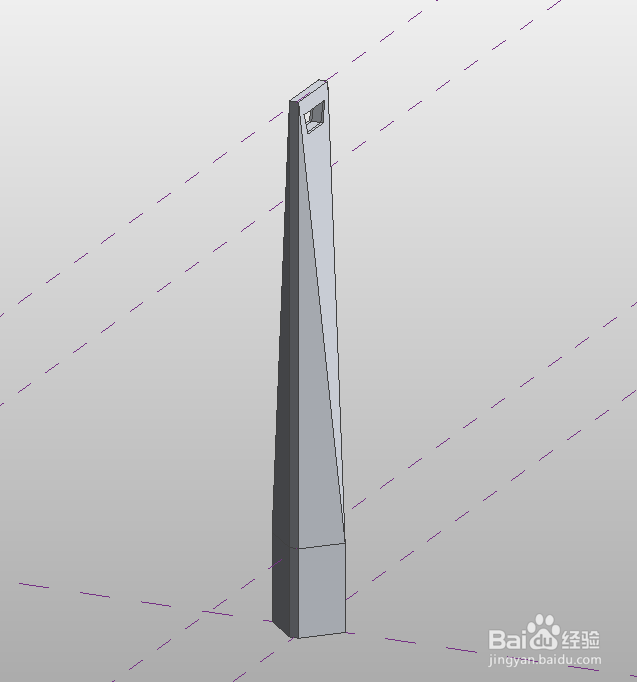

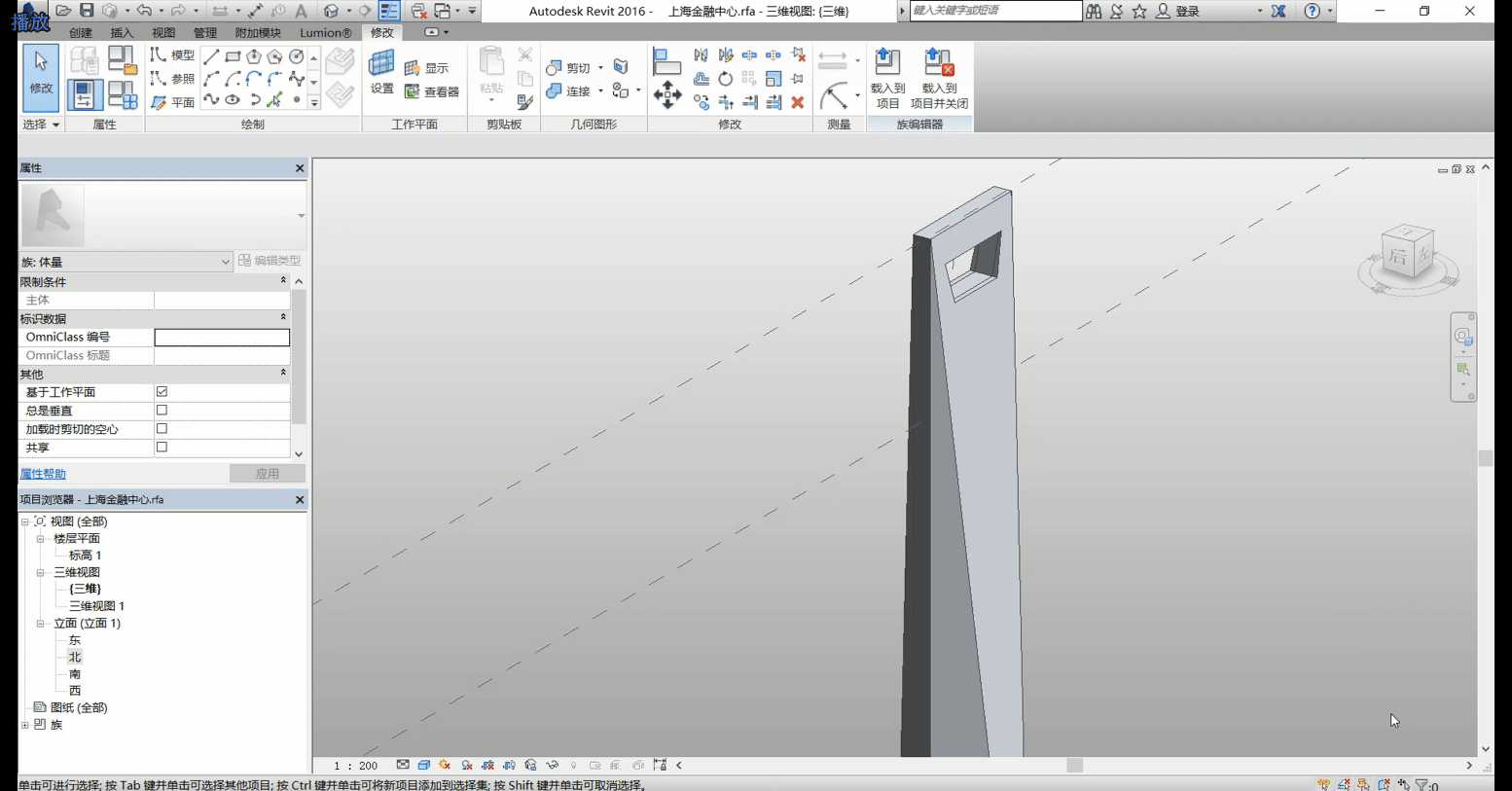
2、Revit窗口右下角打开“按面选择图元”
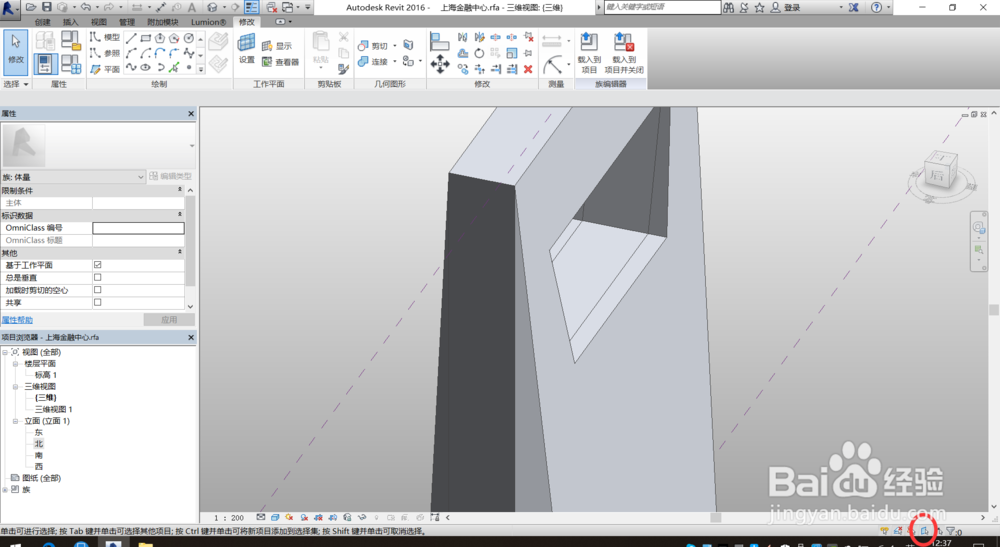
3、光标悬停在一个实心形状上,按下TAB键(在空白区域按下TAB键,什么都选不到),直到预选中空心形状(如果您不知道是不是空心形状,您可以按下TAB键后,不要动鼠标,等几秒,Revit会提示“空心 形状图元”)。
再单击鼠标左键,选中空心形状。

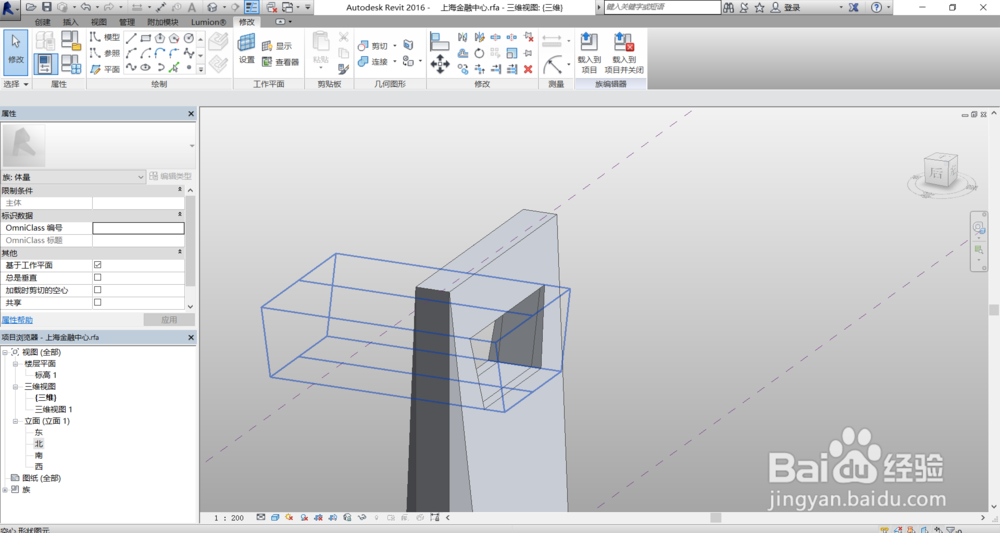
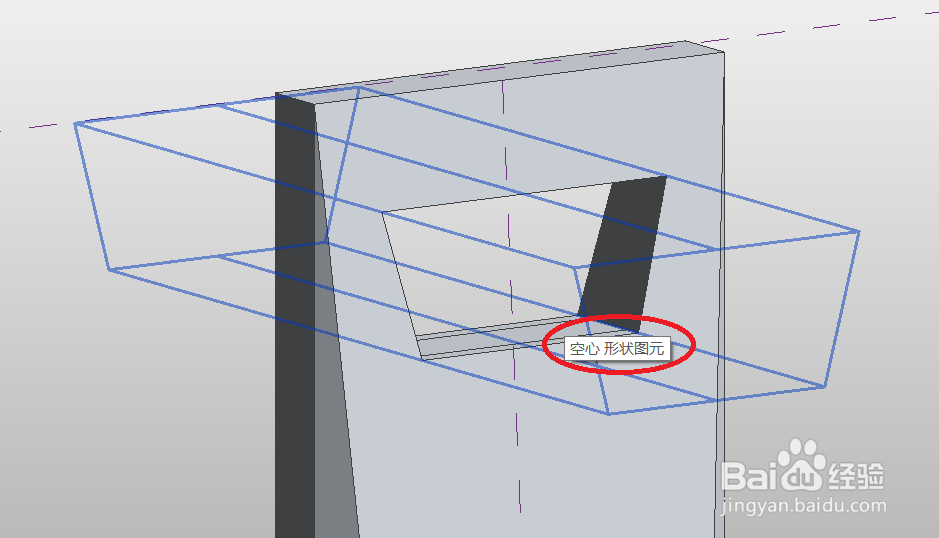
4、选中空心形状后,移动鼠标,光标变为“十字形样式”。
此时选中的是空心形状整体,您可以执行删除命令,但还不能执行拉伸命令。
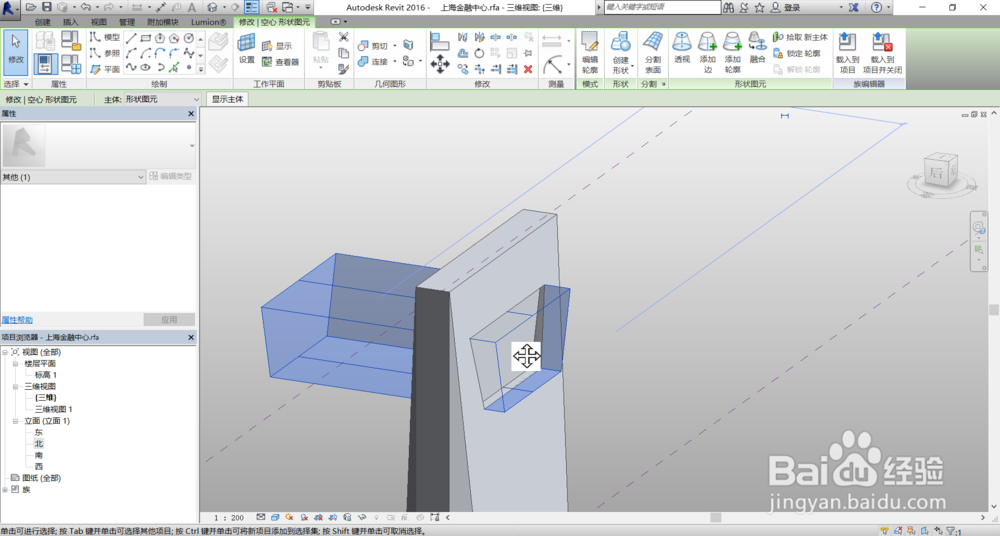
1、接着刚才的步骤,再次按下TAB键,移动鼠标,光标又变回“普通样式”,此时您可以选择,空心的某一个面
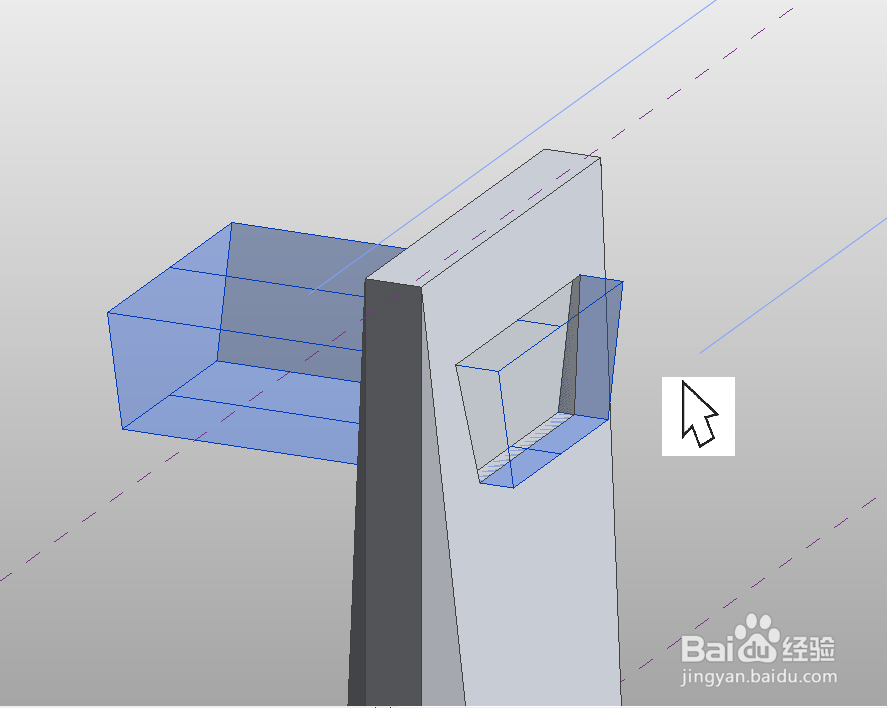
2、本例选择了右面,并且会自动出现拉伸操作柄
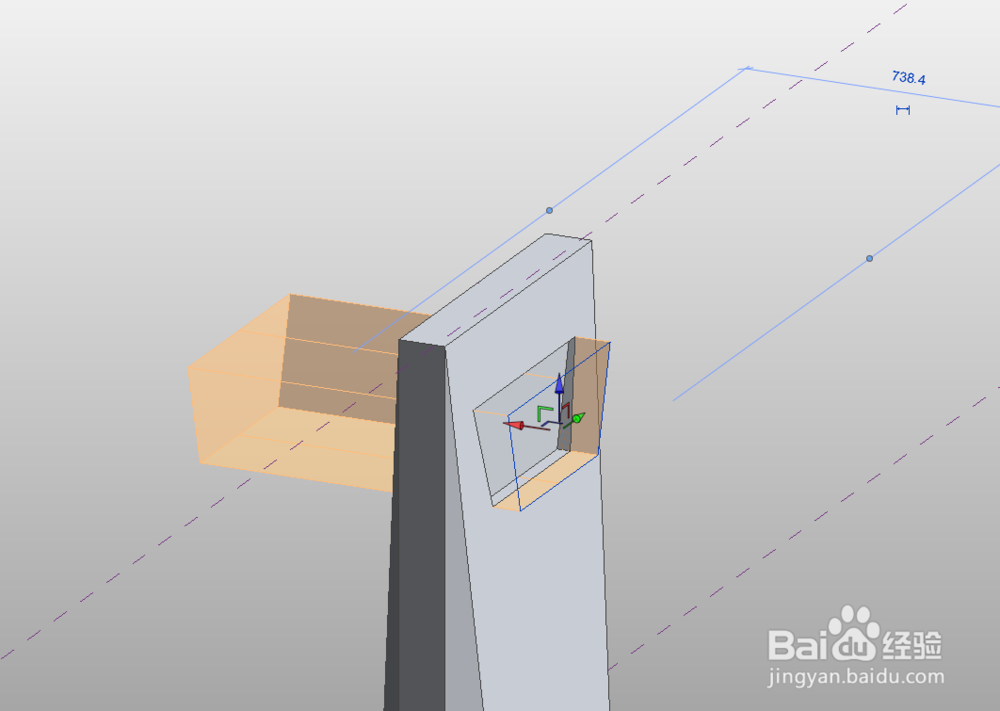
3、点击旋转立方体,切换到某一个正视图,拉动拉伸操作柄。
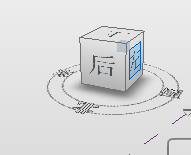
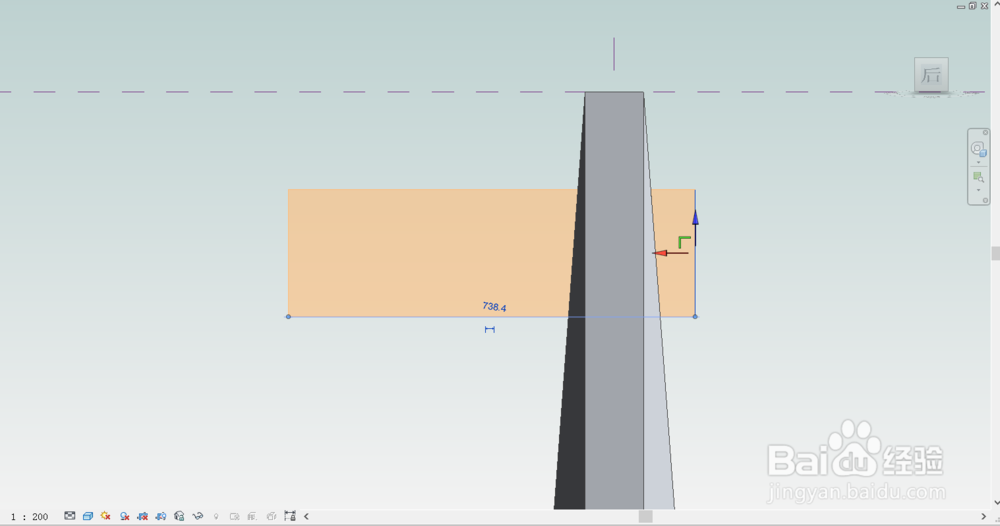
4、完成
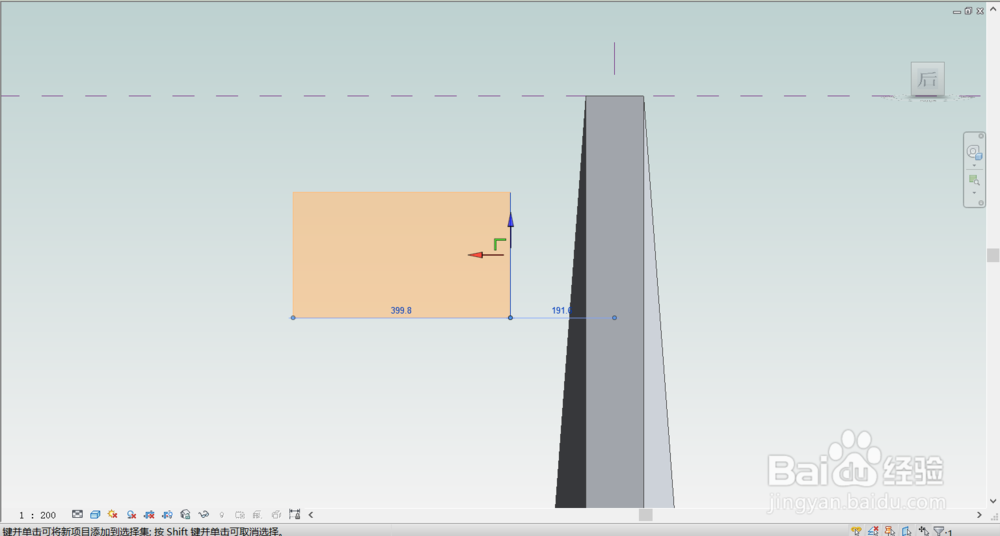
1、一定要开启“按面选择图元”
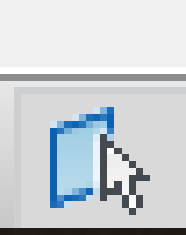
2、按下TAB键后,要移动一下鼠标,否则光标样式不会改变。
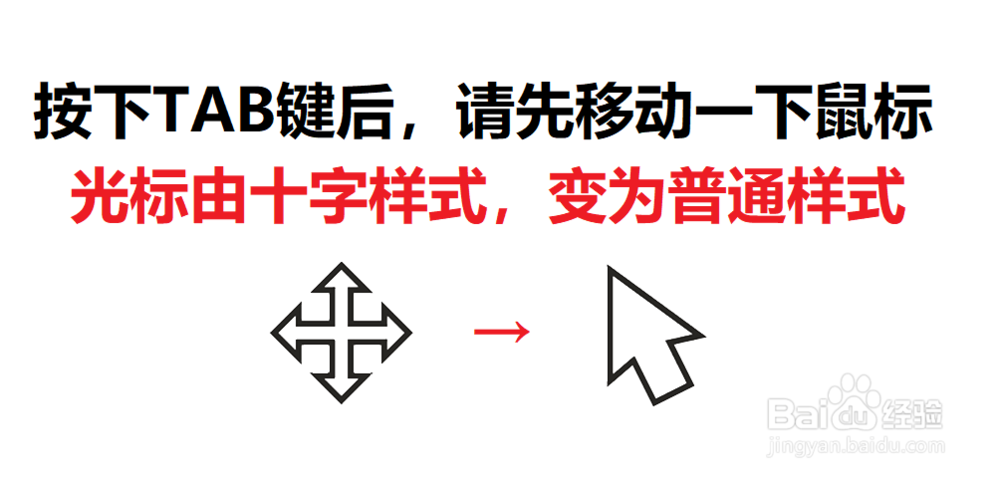
声明:本网站引用、摘录或转载内容仅供网站访问者交流或参考,不代表本站立场,如存在版权或非法内容,请联系站长删除,联系邮箱:site.kefu@qq.com。
阅读量:103
阅读量:177
阅读量:28
阅读量:128
阅读量:67